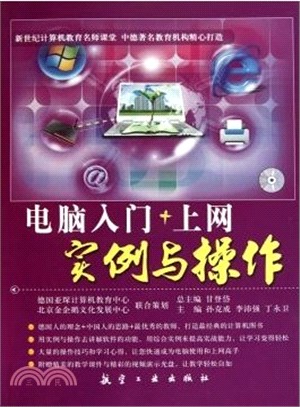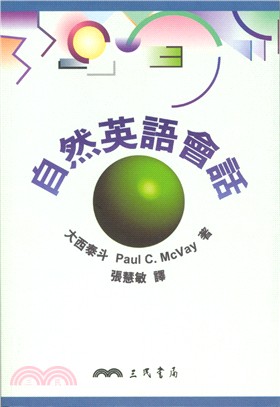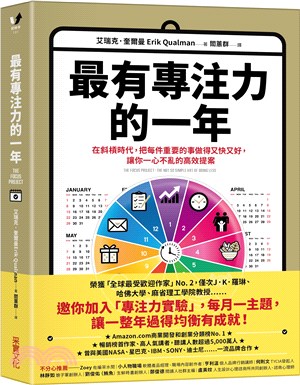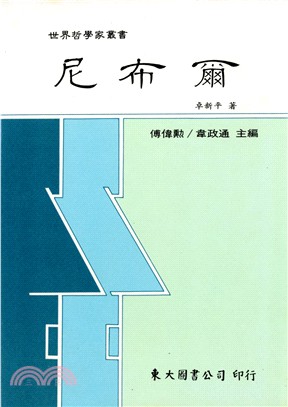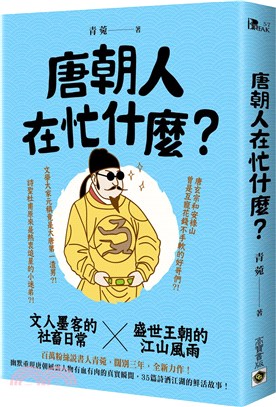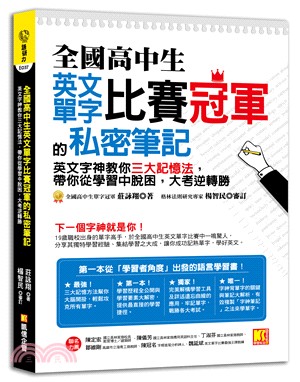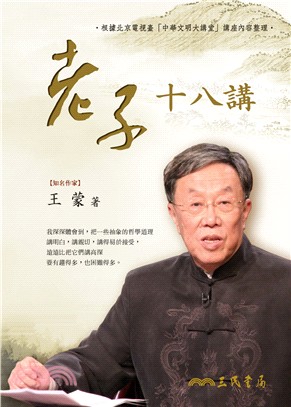相關商品
商品簡介
目次
商品簡介
《電腦入門+上網實例與操作》依據大部分讀者學習電腦與上網的順序,以任務為驅動,以操作為依托,以圖解為手段,通過簡潔明快、生動活潑的語言。向讀者介紹了電腦基本操作、漢字輸入與文本的簡單編輯、文件和程序管理、辦公設備與數碼設備的安裝與使用、連接Internet與瀏覽網頁、網上信息檢索與資源下載、收發電子郵件、Internet的日常應用、有線網和無線網組建、電腦日常維護和重裝操作系統等內容。
《電腦入門+上網實例與操作》具有如下特點:(1)滿足社會實際就業需要。對傳統教材的知識點進行增、刪、改,讓學生能真正學到滿足就業要求的知識。(2)增強學生的學習興趣。從傳統的偏重知識的傳授轉為培養學生的實際操作技能,讓學生有興趣學習。(3)讓學生能輕鬆學習。用“理論+實例+操作”的方式講述,從而避開枯燥的講解,讓學生能輕鬆學習,教師也教得愉快。(4)各章都給出了一些精彩的綜合實例,便于讀者鞏固所學知識,并能在實踐中應用。
《電腦入門+上網實例與操作》可作為中、高等職業技術院校。以及各類計算機教育培訓機構的專用教材,也可供廣大初、中級電腦愛好者自學使用。
《電腦入門+上網實例與操作》具有如下特點:(1)滿足社會實際就業需要。對傳統教材的知識點進行增、刪、改,讓學生能真正學到滿足就業要求的知識。(2)增強學生的學習興趣。從傳統的偏重知識的傳授轉為培養學生的實際操作技能,讓學生有興趣學習。(3)讓學生能輕鬆學習。用“理論+實例+操作”的方式講述,從而避開枯燥的講解,讓學生能輕鬆學習,教師也教得愉快。(4)各章都給出了一些精彩的綜合實例,便于讀者鞏固所學知識,并能在實踐中應用。
《電腦入門+上網實例與操作》可作為中、高等職業技術院校。以及各類計算機教育培訓機構的專用教材,也可供廣大初、中級電腦愛好者自學使用。
目次
第1章 電腦的首次親密接觸
當你看到別人熟練地操作電腦,是否有些羨慕?當你看到別人利用電腦上網,或製作出精美的圖片,是否有些迫不及待?沒關係,下面就讓我們一起開快樂的電腦學習之旅吧……
1.1 電腦都能做什麼
1.2 電腦的類型、組成與選購
1.2.1 電腦的類型
1.2.2 電腦的基本構造
1.2.3 電腦輔助設備+
1.2.4 電腦軟件
1.2.5 選購電腦
l.3 開始學習之旅——打開電腦與玩轉鼠標
1.3.1 啟動電腦
1.3.2 鼠標的正確握持姿勢
1.3.3 鼠標光標的形狀及作用
1.3.4 鼠標的移動與單擊——打開計算器
1.3.5 鼠標的右擊——設置桌面圖標
1.3.6 鼠標的雙擊——打開一張圖片
1.3.7 鼠標的拖動——使用任務欄和調節系統音量
1.4 就到這里——關閉電腦
1.5 使用電腦的注意事項
本章小結
思考與練習
第2章 快樂的電腦旅行
經常有人問我,電腦太高深了,學習起來是不是很難啊!事實并非如此,只要學習方法得當,操作電腦就像操作你的手機一樣容易!現在,先讓我們從聽音樂、玩遊戲開始,掌握電腦的一些基礎操作吧……
2.1 Windows XP窗口
2.1.1 認識窗口
2.1.2 操作窗口
2.2 熟悉菜單和對話框
2.2.1 熟悉菜單
2.2.2 熟悉對話框
2.3 玩遊戲
2.3.1 蜘蛛紙牌
2.3.2 掃雷
2.4 聽音樂
2.4.1 欣賞CD音樂
2.4.2 復制CD唱盤內容到硬盤
2.4.3 播放電腦中的音樂文件
2.4.4 創建和使用播放列表
2.4.5 設置播放器外觀
綜合實例——定制任務欄和“開始”菜單
本章小結
思考與練習
第3章 輕鬆掌握漢字輸入
要利用電腦編寫文檔、進行網絡聊天,就需要輸入漢字、英文和數字。英文和數字好辦,直接按鍵盤中的相應按鍵就可以了。但是,要輸入漢字,就需要學習中文輸入法。下面,讓我們通過在電腦中輸入一篇英文短文、一篇中文散文和一首詩歌開始中英文輸入的旅程吧……
3.1 熟悉鍵盤
3.1.1 輸入鍵區
3.1.2 功能鍵區
3.1.3 特定功能鍵區
3.1.4 方向鍵區
3.1.5 數字鍵區
3.2 正確的打字姿勢和指法
3.2.1 打字姿勢
3.2.2 基準鍵位
3.2.3 指法分區
3.2.4 數字鍵區的指法
3.2.5 擊鍵方法
綜合實例1——在記事本中輸入英文短文
3.3 漢字輸入法入門
3.3.1 常用漢字輸入法的特點
3.3.2 輸入法的選擇
3.4 用微軟拼音輸入法輸入漢字
3.4.1 微軟拼音輸入法的特點
3.4.2 微軟拼音輸入法快速上手
3.4.3 微軟拼音輸入法的狀態條+
3.4.4 微軟拼音輸入法使用的按鍵
3.4.5 微軟拼音輸入法的使用技巧
3.5 用搜狗拼音輸入法輸入一篇散文
3.6 設置輸入法
綜合實例2——在寫字板中輸入
一首詩歌并編輯
本章小結
思考與練習
第4章 電腦個性化
空閑的時候,我會根據自己的心情裝飾房間,有時候浪漫,有時候溫馨,有時候是淡淡的悲傷。為什麼不將你的電腦也打扮一下呢……
4.1 更換桌面背景
4.2 調整桌面外觀
4.3 設置屏幕保護程序
4.4 調整顯示器設置
4.5 用戶賬戶管理
4.5.1 用戶賬戶類型
4.5.2 創建用戶賬戶
4.5.3 密碼管理
4.5.4 更改用戶賬戶
4.5.5 多用戶的登錄、注銷和切換
4.5.6 刪除用戶賬戶
4.6 設置系統日期和時間
綜合實例——打造一臺
個性化的電腦
本章小結
思考與練習
第5章 管理電腦中的文件
現實生活中,我們經常會編寫文件、查看文件、復印文件、將文件分類存檔,其實在電腦中也一樣,并且其操作更加快捷,管理更加方便……
5.1 文件管理基礎知識
5.1.1 認識文件
5.1.2 認識文件夾
5.1.3 文件路徑
5.1.4 認識我的電腦和資源管理器
5.2 查看電腦中的文件
5.3 新建文件和文件夾
5.4 為文件和文件夾換個新名字
5.5 選擇文件和文件夾
5.5.1 選擇相鄰文件和文件夾
5.5.2 選擇不相鄰的文件和文件夾
5.6 移動與復制文件和文件夾
5.6.1 利用任務窗格移動與復制文件或文件夾
5.6.2 利用快捷菜單移動與復制文件或文件夾
5.6.3 利用鼠標拖動方式移動與復制文件或文件夾
5.7 刪除與恢復文件和文件夾
5.7.1 刪除文件或文件夾
5.7.2 恢復及徹底刪除文件或文件夾
5.8 查找文件或文件夾
5.9 隱藏、顯示文件或文件夾
5.10 不同電腦之間的文件交換
5.10.1 使用U盤傳輸文件
5.10.2 使用光盤中的文件
綜合實例——創建與管理文件
本章小結
思考與練習
第6章 應用程序的安裝、使用與管理
電腦之所以能高效地處理各種事務,主要是通過安裝在電腦中的各類應用程序完成的。例如,我們必須借Word來編排電子文檔,借助QQ來聊天等。現在,我們就來學習應用程序的獲取、安裝使用和卸載方法……
6.1 我的電腦應該安裝哪些應用程序
6.2 應用程序的安裝
6.2.1 安裝應用程序的一般方法
6.2.2 安裝Office 2003
6.2.3 安裝外部輸入法
6.3 應用程序的使用
6.3.1 使用Word2003編排文檔
6.3.2 使用“暴風影音”播放影片
6.4 應用程序的管理
6.4.1 為應用程序添加桌面快捷啟動圖標
6.4.2 禁止應用程序隨系統一起啟動
6.5 應用程序的卸載
6.5.1 用“開始”菜單卸載QQ軟件
6.5.2 用“添加,刪除程序卸載Office軟件
綜合實例——添加/刪除Windows組件
本章小結
思考與練習
第7章 玩轉辦公和數碼設備
合作往往能帶來雙贏的結果,那么電腦與周邊設備的合作呢?看看電腦與打印機、掃描儀、數碼相機、手機等設備的合作能為我們帶來什麼……
7.1 安裝與使用打印機
7.1.1 連接打印機
7.1.2 安裝打印機驅動+
7.1.3 設置打印機屬性
7.1.4 打印文件
7.1.5 管理打印作業
7.2 處理數碼相片和製作電子相冊
7.2.1 將數碼相機中的數碼相片保存到電腦中
7.2.2 用ACDSee瀏覽與處理數碼相片
7.2.3 製作電子相冊
7.3 安裝與使用攝像頭
7.3.1 安裝攝像頭
7.3.2 將攝像頭中的視頻保存到電腦中
7.4 在手機與電腦之間傳輸文件
7.4.1 連接數據線和安裝驅動程序
7.4.2 在手機與電腦之間傳輸文件
……
第8章 網上沖浪初體驗
第9章 網上信息檢索與資源下載
第10章 收發電子郵件
第11章 網上生活、學習與求職
第12章 玩轉局域網和無線網
第13章 電腦維護不求人
當你看到別人熟練地操作電腦,是否有些羨慕?當你看到別人利用電腦上網,或製作出精美的圖片,是否有些迫不及待?沒關係,下面就讓我們一起開快樂的電腦學習之旅吧……
1.1 電腦都能做什麼
1.2 電腦的類型、組成與選購
1.2.1 電腦的類型
1.2.2 電腦的基本構造
1.2.3 電腦輔助設備+
1.2.4 電腦軟件
1.2.5 選購電腦
l.3 開始學習之旅——打開電腦與玩轉鼠標
1.3.1 啟動電腦
1.3.2 鼠標的正確握持姿勢
1.3.3 鼠標光標的形狀及作用
1.3.4 鼠標的移動與單擊——打開計算器
1.3.5 鼠標的右擊——設置桌面圖標
1.3.6 鼠標的雙擊——打開一張圖片
1.3.7 鼠標的拖動——使用任務欄和調節系統音量
1.4 就到這里——關閉電腦
1.5 使用電腦的注意事項
本章小結
思考與練習
第2章 快樂的電腦旅行
經常有人問我,電腦太高深了,學習起來是不是很難啊!事實并非如此,只要學習方法得當,操作電腦就像操作你的手機一樣容易!現在,先讓我們從聽音樂、玩遊戲開始,掌握電腦的一些基礎操作吧……
2.1 Windows XP窗口
2.1.1 認識窗口
2.1.2 操作窗口
2.2 熟悉菜單和對話框
2.2.1 熟悉菜單
2.2.2 熟悉對話框
2.3 玩遊戲
2.3.1 蜘蛛紙牌
2.3.2 掃雷
2.4 聽音樂
2.4.1 欣賞CD音樂
2.4.2 復制CD唱盤內容到硬盤
2.4.3 播放電腦中的音樂文件
2.4.4 創建和使用播放列表
2.4.5 設置播放器外觀
綜合實例——定制任務欄和“開始”菜單
本章小結
思考與練習
第3章 輕鬆掌握漢字輸入
要利用電腦編寫文檔、進行網絡聊天,就需要輸入漢字、英文和數字。英文和數字好辦,直接按鍵盤中的相應按鍵就可以了。但是,要輸入漢字,就需要學習中文輸入法。下面,讓我們通過在電腦中輸入一篇英文短文、一篇中文散文和一首詩歌開始中英文輸入的旅程吧……
3.1 熟悉鍵盤
3.1.1 輸入鍵區
3.1.2 功能鍵區
3.1.3 特定功能鍵區
3.1.4 方向鍵區
3.1.5 數字鍵區
3.2 正確的打字姿勢和指法
3.2.1 打字姿勢
3.2.2 基準鍵位
3.2.3 指法分區
3.2.4 數字鍵區的指法
3.2.5 擊鍵方法
綜合實例1——在記事本中輸入英文短文
3.3 漢字輸入法入門
3.3.1 常用漢字輸入法的特點
3.3.2 輸入法的選擇
3.4 用微軟拼音輸入法輸入漢字
3.4.1 微軟拼音輸入法的特點
3.4.2 微軟拼音輸入法快速上手
3.4.3 微軟拼音輸入法的狀態條+
3.4.4 微軟拼音輸入法使用的按鍵
3.4.5 微軟拼音輸入法的使用技巧
3.5 用搜狗拼音輸入法輸入一篇散文
3.6 設置輸入法
綜合實例2——在寫字板中輸入
一首詩歌并編輯
本章小結
思考與練習
第4章 電腦個性化
空閑的時候,我會根據自己的心情裝飾房間,有時候浪漫,有時候溫馨,有時候是淡淡的悲傷。為什麼不將你的電腦也打扮一下呢……
4.1 更換桌面背景
4.2 調整桌面外觀
4.3 設置屏幕保護程序
4.4 調整顯示器設置
4.5 用戶賬戶管理
4.5.1 用戶賬戶類型
4.5.2 創建用戶賬戶
4.5.3 密碼管理
4.5.4 更改用戶賬戶
4.5.5 多用戶的登錄、注銷和切換
4.5.6 刪除用戶賬戶
4.6 設置系統日期和時間
綜合實例——打造一臺
個性化的電腦
本章小結
思考與練習
第5章 管理電腦中的文件
現實生活中,我們經常會編寫文件、查看文件、復印文件、將文件分類存檔,其實在電腦中也一樣,并且其操作更加快捷,管理更加方便……
5.1 文件管理基礎知識
5.1.1 認識文件
5.1.2 認識文件夾
5.1.3 文件路徑
5.1.4 認識我的電腦和資源管理器
5.2 查看電腦中的文件
5.3 新建文件和文件夾
5.4 為文件和文件夾換個新名字
5.5 選擇文件和文件夾
5.5.1 選擇相鄰文件和文件夾
5.5.2 選擇不相鄰的文件和文件夾
5.6 移動與復制文件和文件夾
5.6.1 利用任務窗格移動與復制文件或文件夾
5.6.2 利用快捷菜單移動與復制文件或文件夾
5.6.3 利用鼠標拖動方式移動與復制文件或文件夾
5.7 刪除與恢復文件和文件夾
5.7.1 刪除文件或文件夾
5.7.2 恢復及徹底刪除文件或文件夾
5.8 查找文件或文件夾
5.9 隱藏、顯示文件或文件夾
5.10 不同電腦之間的文件交換
5.10.1 使用U盤傳輸文件
5.10.2 使用光盤中的文件
綜合實例——創建與管理文件
本章小結
思考與練習
第6章 應用程序的安裝、使用與管理
電腦之所以能高效地處理各種事務,主要是通過安裝在電腦中的各類應用程序完成的。例如,我們必須借Word來編排電子文檔,借助QQ來聊天等。現在,我們就來學習應用程序的獲取、安裝使用和卸載方法……
6.1 我的電腦應該安裝哪些應用程序
6.2 應用程序的安裝
6.2.1 安裝應用程序的一般方法
6.2.2 安裝Office 2003
6.2.3 安裝外部輸入法
6.3 應用程序的使用
6.3.1 使用Word2003編排文檔
6.3.2 使用“暴風影音”播放影片
6.4 應用程序的管理
6.4.1 為應用程序添加桌面快捷啟動圖標
6.4.2 禁止應用程序隨系統一起啟動
6.5 應用程序的卸載
6.5.1 用“開始”菜單卸載QQ軟件
6.5.2 用“添加,刪除程序卸載Office軟件
綜合實例——添加/刪除Windows組件
本章小結
思考與練習
第7章 玩轉辦公和數碼設備
合作往往能帶來雙贏的結果,那么電腦與周邊設備的合作呢?看看電腦與打印機、掃描儀、數碼相機、手機等設備的合作能為我們帶來什麼……
7.1 安裝與使用打印機
7.1.1 連接打印機
7.1.2 安裝打印機驅動+
7.1.3 設置打印機屬性
7.1.4 打印文件
7.1.5 管理打印作業
7.2 處理數碼相片和製作電子相冊
7.2.1 將數碼相機中的數碼相片保存到電腦中
7.2.2 用ACDSee瀏覽與處理數碼相片
7.2.3 製作電子相冊
7.3 安裝與使用攝像頭
7.3.1 安裝攝像頭
7.3.2 將攝像頭中的視頻保存到電腦中
7.4 在手機與電腦之間傳輸文件
7.4.1 連接數據線和安裝驅動程序
7.4.2 在手機與電腦之間傳輸文件
……
第8章 網上沖浪初體驗
第9章 網上信息檢索與資源下載
第10章 收發電子郵件
第11章 網上生活、學習與求職
第12章 玩轉局域網和無線網
第13章 電腦維護不求人
主題書展
更多
主題書展
更多書展本週66折
您曾經瀏覽過的商品
購物須知
大陸出版品因裝訂品質及貨運條件與台灣出版品落差甚大,除封面破損、內頁脫落等較嚴重的狀態,其餘商品將正常出貨。
特別提醒:部分書籍附贈之內容(如音頻mp3或影片dvd等)已無實體光碟提供,需以QR CODE 連結至當地網站註冊“並通過驗證程序”,方可下載使用。
無現貨庫存之簡體書,將向海外調貨:
海外有庫存之書籍,等候約45個工作天;
海外無庫存之書籍,平均作業時間約60個工作天,然不保證確定可調到貨,尚請見諒。
為了保護您的權益,「三民網路書店」提供會員七日商品鑑賞期(收到商品為起始日)。
若要辦理退貨,請在商品鑑賞期內寄回,且商品必須是全新狀態與完整包裝(商品、附件、發票、隨貨贈品等)否則恕不接受退貨。